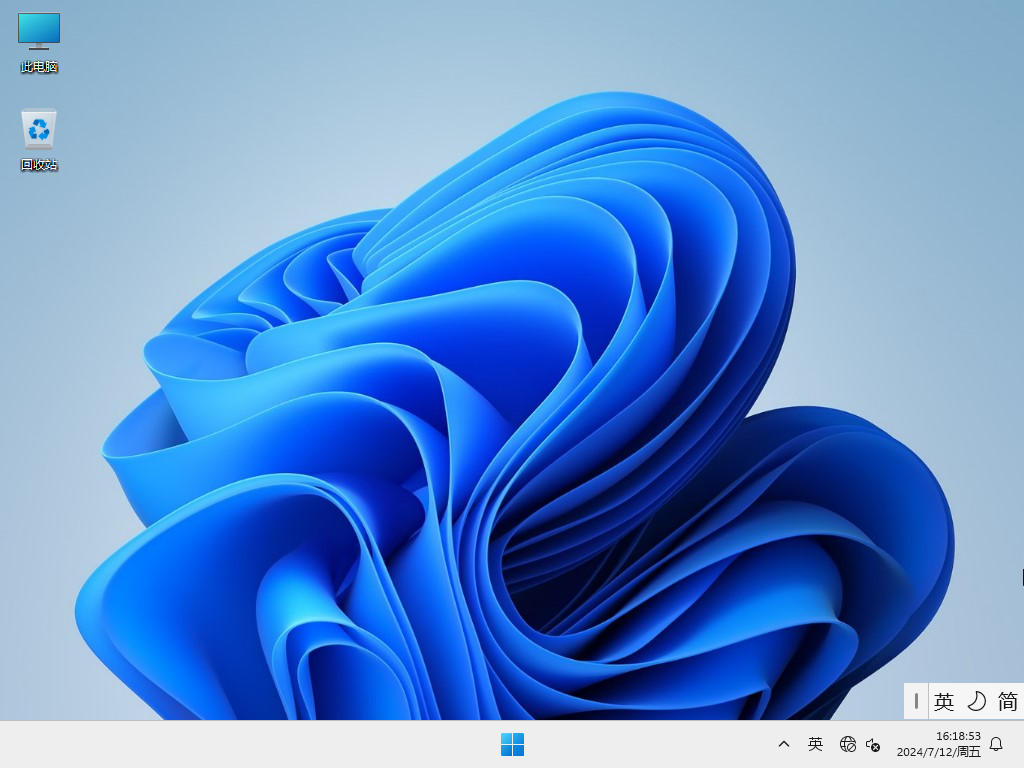CAD/动画/媒体制作 Win11 23H2 64位 专业工作站版

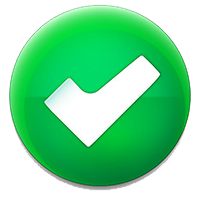 无插件
无插件
 360 √
360 √
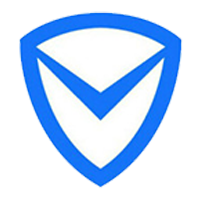 腾讯 √
腾讯 √
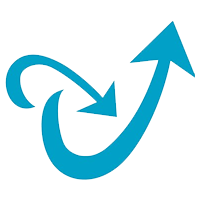 金山 √
金山 √
 瑞星 √
瑞星 √
Win11 23H2 X64 专业工作站版拥有专业的系统功能,特别适合CAD专业人员、动画师、数据科学家等用户使用。Win11 23H2 X64 专业工作站版全程离线制作,修复之前版本出现的问题,系统运作稳定且流畅,兼容性也很好,完美兼容新老机型,大家都能轻松完成装机。系统安装后,大家不用自己创建管理员账户,一键点击登录就可以了。
Win11 23H2 64位 专业工作站版特点
1. 补丁稳定性更新到2025,新系统功能改善,使用方案优化,系统流畅性更强。
2. 默认 Administrator 账户登录。
3. 关闭防火墙,禁用不常用的系统服务(内附设置工具,如需要请自行修改)。
4. 注重系统的稳定性和可靠性,针对专业应用程序进行优化,提供更好的性能和硬件兼容性。
5. 提供更多的安全性功能和数据保护机制,以确保敏感数据不受损坏或泄露。
6. 预装了一些专业领域的软件或者提供了更好的兼容性和支持,以满足专业用户的需求。
7. 有更加完善的技术支持和服务体系,包括更快的更新周期、更全面的文档资料和更及时的技术支持。
系统已安装更新
用于 Microsoft Windows 的 更新(KB5033055)
系统配置要求
1. 处理器:1 GHz 64位处理器。
2. 内存:4 GB及以上。
3. 显卡:带有 WDDM 1.0或更高版本驱动程序Direct×9图形设备。
4. 硬盘可用空间:50 G以上(主分区,NTFS格式)。
5. 显示器:要求分辨率在1024×768像素及以上,或可支持触摸技术的显示设备。
安装方法
系统之家提供两种安装方法,如果你原来的电脑系统可以正常启动并能够正常上网,小编推荐您使用最为简单的安装方法:本地硬盘一键安装。
如果硬盘安装失败,或者您的电脑已经是开不了机、卡在欢迎界面、进不去桌面、蓝屏等情况就需要选择第二种方法:U盘重装系统。
在安装系统前请注意备份C盘(系统盘)上的重要数据,系统重装会重置C盘(系统盘),建议提前转移个人资料并备份硬件驱动。硬盘安装前,建议先制作U盘启动工具。
一. 硬盘一键安装(注:禁止插入U盘)
先下载本站系统iso文件,并把iso文件解压到D盘或者其他盘,切记不能解压在桌面或解压在C盘。
关闭电脑中的各种杀毒软件,否则容易出现安装失败,然后双击【硬盘安装(推荐).exe】;
点击【立即重装系统】,全程自动安装,无需人工干预,整个安装过程大概5-20分钟。
二. U盘安装(有U盘)
下载U盘启动盘制作工具,推荐【系统之家装机大师】。
插入U盘,一键制作USB启动盘,将下载的系统复制到已制作启动完成的U盘里,重启电脑,设置U盘为第一启动项,启动进入PE,运行桌面上的“PE一键装机”,即可启动GHOST进行镜像安装。
免责条款
本Windows系统及软件版权属各自产权人所有,只可用于个人研究交流使用,不得用于商业用途,且系统制作者不承担任何技术及版权问题,请在试用后24小时内删除。如果您觉得满意,请购买正版!
相关文章
- Win11 23H2什么时候更新?更新了什么功能?
- Win11没有推送23H2更新怎么办?两种方法快速升级
- Win11系统下载-2024最实用的Win11系统下载
- Win11 23H2怎么安装?Win11 23H2系统安装教程
- 怎么重装Win11 23H2?电脑一键重装Win11 23H2教程
- 更新Win11 23H2时间太长怎么办?Windows11 23H2更新时间太长的解决方法
- Win11 23H2更新卡住怎么办?Win11 23H2更新失败的解决方法
- Win11 23H2怎么退回之前版本?Win11 23H2回退22H2版本教程
- Win11 23H2怎么更新?Win11 23H2更新方法
- 检查Windows更新没有出现Win11 23H2?解决没收到Win1123H2推送
- Win11 23H2存在感应设置怎么操作
- 教你Win11 23H2如何回退系统
- 升级完Win11 23H2后悔了怎么重装-Win11重装回Win10详细步骤
- Win11 23H2正式推送:没有收到推送怎么更新
- Win11 23H2掉显卡驱动怎么办
- 更新Win11 23H2无法进入系统的两种解决方法
下载地址
热门系统